KontrolPack ile Ağ Üzerinden Bilgisayarları Bağlayın/Kontrol Edin

KontrolPack ile ağınızdaki bilgisayarları kolayca kontrol edin. Farklı işletim sistemlerine sahip bilgisayarları zahmetsizce bağlayın ve yönetin.
VMware Workstation'da bir Ubuntu VM'niz var ve onunla bir klasör paylaşmak istiyor ancak çözemiyor musunuz? Eğer öyleyse, bu rehber tam size göre! Ubuntu'da VMware paylaşımlı klasörlerine nasıl erişeceğimizi gözden geçirin!

Bu makale, konuk işletim sistemi olarak Ubuntu kullanan VMware Workstation 16'yı kapsar. Bu nedenle, ana bilgisayar işletim sisteminizde VMware Workstation 16'nın kurulu olması gerekecektir.
Bu kılavuzdaki ana işletim sistemi Arch Linux'tur . Kapsamlı bir şekilde test edilmiştir ve VMware 16, Arch Linux AUR aracılığıyla kurulum için mevcuttur .
Bu, Arch Linux'u ana işletim sisteminiz olarak kullanmak zorunda olmadığınızı söyledi. VMware Workstation 16, diğer Linux işletim sistemlerine ve Mac OS ve Microsoft Windows sürümlerine de kurulabilir.
VMware Workstation 16'yı ana bilgisayar işletim sisteminize nasıl kuracağınızdan emin değilseniz veya daha eski bir sürüm kullanıyorsanız, bu kılavuza devam etmek için önce VMware Workstation 16'yı yüklemeniz gerekir. Daha fazla bilgi için, buradaki bağlantıya tıklayın .
Paylaşılan bir klasöre erişilmeden önce, VMware Workstation 16'da bir Ubuntu konuk VM'si oluşturmalısınız. Ubuntu.com'a gidin ve VMware'de bir Ubuntu VM'yi yapılandırma ve kurma sürecini gözden geçirin .
Alternatif olarak, sıfırdan bir VM kurmak istemiyorsanız, önceden yapılandırılmış bir VMDK görüntüsünü doğrudan OSboxes.org'dan indirebilirsiniz. Virtualbox'ın yanı sıra VMware için Ubuntu'nun birçok sürümünü dağıtırlar.
Ubuntu VM'nizi yapılandırdıktan sonra açın ve başlatın. VM açıldığında, yükleme işlemi sırasında oluşturulan kullanıcı kimlik bilgilerini kullanarak kullanıcı hesabınızda oturum açın.
Ubuntu VM'nize paylaşılan bir klasör eklemek için VMware'deki VM ayarlarına gitmeniz gerekecek. Bunu yapmak için VMware Workstation 16 UI'ye gidin ve Ubuntu VM'ye sağ tıklayın.
Ubuntu VM'ye sağ tıkladıktan sonra “Ayarlar”ı seçin. “Ayarlar” butonuna tıkladığınızda ekrana “Sanal Makine Ayarları” penceresi gelecektir. Bu ekranda iki sekme göreceksiniz. Bu sekmeler “Donanım” ve “Seçenekler”dir.
“Seçenekler” sekmesini bulun ve fare ile tıklayın. Ardından, “Seçenekler” alanına geldiğinizde sol tarafta bir kenar çubuğu göreceksiniz. Bu kenar çubuğunda tonlarca seçenek mevcut.

"Paylaşılan Klasörler" için "Seçenekler" kenar çubuğuna bakın. “Paylaşılan Klasörler”i seçin ve “Her zaman etkin” kutusunu tıklayın. Bu kutu, Ubuntu VMware VM'deki Paylaşılan Klasörleri her zaman açacaktır.
Not: Yalnızca sınırlı bir süre için paylaşılan klasörlere ihtiyacınız varsa, bunun yerine "Bir sonraki kapanmaya veya askıya almaya kadar etkin" seçeneğini seçmeyi düşünün.
VM'de paylaşılan klasör desteğini etkinleştirdikten sonra, paylaşılan klasörünüzü eklemelisiniz. “Klasörler” kutusuna gidin ve fare ile “+ Ekle” düğmesine tıklayın. Ardından, Ana İşletim Sisteminde Ubuntu VM için kullanılabilir bir klasör yapmak için dosya tarayıcısını kullanın.
Klasörünüzü seçtiğinizde, Paylaşılan Klasör ayarlarınızı VM'ye uygulamak için “Kaydet” düğmesine tıklayın.
Paylaşımlı klasör VMware'e monte edildikten sonra, klasör aracılığıyla Ubuntu VMware Workstation VM'de otomatik olarak kullanılabilir olacaktır /mnt/hgfs/. Paylaşılan dosyalarınıza komut satırı terminali veya Ubuntu dosya yöneticisi aracılığıyla erişebilirsiniz.
Dosya yöneticisi aracılığıyla paylaşılan klasörünüze ve dosyalarınıza erişmek için aşağıdakileri yapın. İlk önce Ubuntu dosya yöneticisini açın . Ardından, “Diğer Konumlar” düğmesine tıklayın. “Diğer konumlar” alanında, “Bilgisayar” simgesini bulun ve kök klasöre erişmek için üzerine tıklayın.
Kök klasörün içinde “mnt” klasörünü bulun ve üzerine tıklayın. Ardından, “hgfs” klasörünü seçin. Bu klasörde, Host OS'den paylaşılan klasörünüzü göreceksiniz. Dosyalarınıza erişmek için üzerine tıklayın.
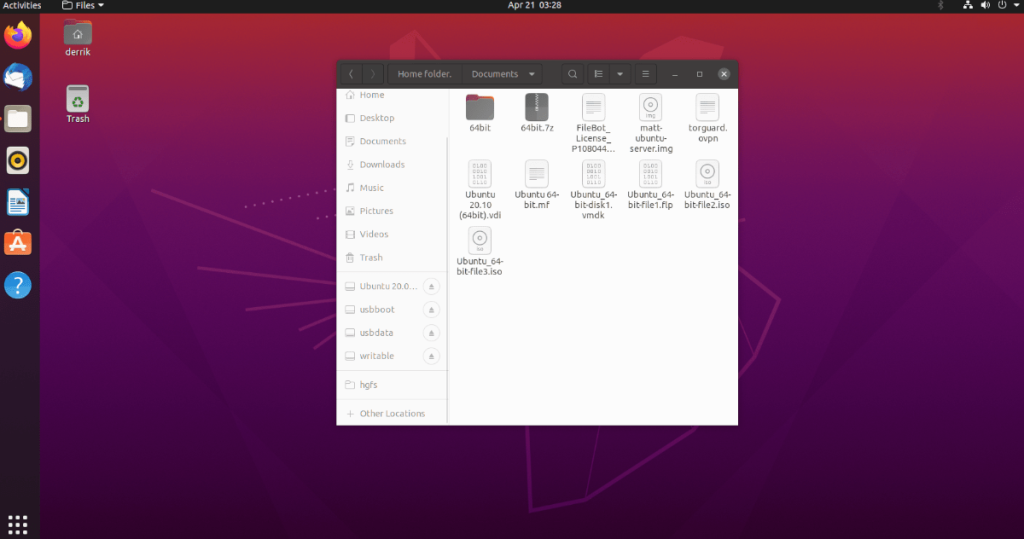
Paylaşılan klasöre yer işareti koymak için aşağıdakileri yapın. Öncelikle adres çubuğundaki “hgfs” maddesine tıklayın. “hgfs”ye tıkladıktan sonra bir menü belirecektir. Bu menüde, kenar çubuğuna eklemek için “Yer İmlerine Ekle” düğmesini seçin.
"hgfs" klasörü yer imi olarak kenar çubuğuna eklendiğinde, paylaşılan dosyalarınıza her zaman anında ve hızlı bir şekilde erişebilirsiniz.
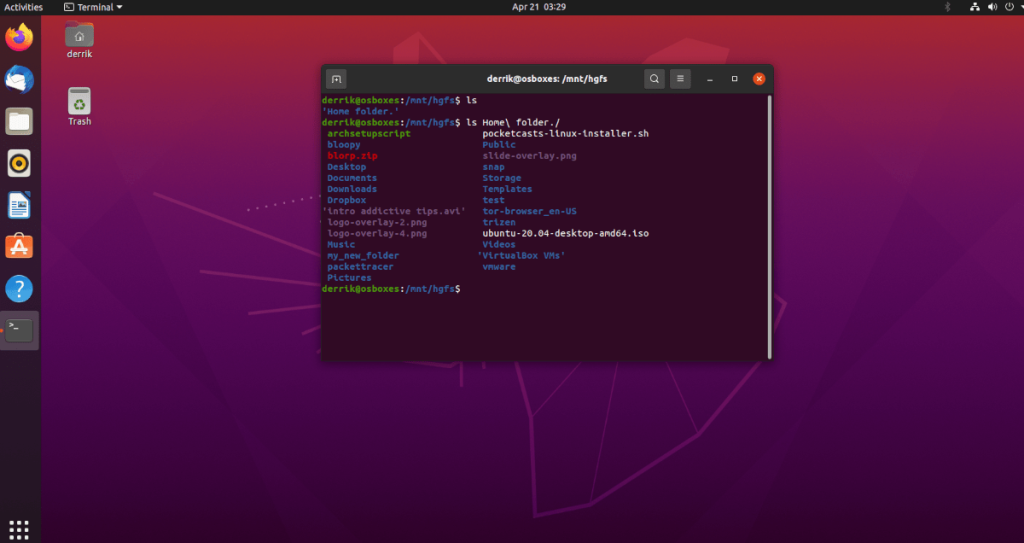
Paylaşılan dosyalarınıza Linux terminal penceresinden erişmek için aşağıdaki CD komutunu kullanın.
cd /mnt/hfgs/
Buradan, doğrudan komut satırından paylaşılan klasörünüze erişebilirsiniz. Bu klasörün içeriğini görüntülemek isterseniz, ls komutunu çalıştırın . Klasördeki her şeyi gösterecektir.
KontrolPack ile ağınızdaki bilgisayarları kolayca kontrol edin. Farklı işletim sistemlerine sahip bilgisayarları zahmetsizce bağlayın ve yönetin.
Tekrarlanan görevleri otomatik olarak gerçekleştirmek ister misiniz? Bir düğmeye defalarca manuel olarak tıklamak yerine, bir uygulamanın
iDownloade, kullanıcıların BBC'nin iPlayer hizmetinden DRM içermeyen içerikleri indirmelerine olanak tanıyan platformlar arası bir araçtır. Hem .mov formatındaki videoları hem de .mov formatındaki videoları indirebilir.
Outlook 2010'un özelliklerini ayrıntılı olarak ele aldık, ancak Haziran 2010'dan önce yayınlanmayacağı için Thunderbird 3'e bakmanın zamanı geldi.
Herkesin ara sıra bir molaya ihtiyacı vardır. Eğer ilginç bir oyun oynamak istiyorsanız, Flight Gear'ı deneyin. Flight Gear, ücretsiz, çok platformlu ve açık kaynaklı bir oyundur.
MP3 Diags, müzik koleksiyonunuzdaki sorunları gidermek için en iyi araçtır. MP3 dosyalarınızı doğru şekilde etiketleyebilir, eksik albüm kapağı resmi ekleyebilir ve VBR'yi düzeltebilir.
Google Wave gibi, Google Voice da dünya çapında büyük ilgi gördü. Google, iletişim kurma biçimimizi değiştirmeyi amaçlıyor ve
Flickr kullanıcılarının fotoğraflarını yüksek kalitede indirmelerine olanak tanıyan birçok araç var, ancak Flickr Favorilerini indirmenin bir yolu var mı? Son zamanlarda
Örnekleme Nedir? Vikipedi'ye göre, "Bir ses kaydının bir kısmını veya örneğini alıp onu bir enstrüman veya müzik aleti olarak yeniden kullanma eylemidir."
Google Sites, kullanıcıların web sitelerini Google'ın sunucusunda barındırmasına olanak tanıyan bir Google hizmetidir. Ancak bir sorun var: Yedekleme için yerleşik bir seçenek yok.



![FlightGear Uçuş Simülatörünü Ücretsiz İndirin [İyi Eğlenceler] FlightGear Uçuş Simülatörünü Ücretsiz İndirin [İyi Eğlenceler]](https://tips.webtech360.com/resources8/r252/image-7634-0829093738400.jpg)




